(中文:新细明体、英文:Calibri) 好丑喔!可以变更吗?当然可以的呀!之前艾伦都傻傻的打完一份文件后再全选一次修改字型,跟着这篇教学做一次,以后打开 Word 不论打什么内容都可以直接使用我们喜欢的字型,中、英文预设字型都可以变更喔!你也一起来更改预设字型吧!摆脱新细明体真是让人开心。
变更 Word 预设字型
首先开启一个 Word档案,选择「设计 – 字型 – 自订字型」。 ![[教学] 变更 Word 中英文预设字型,终于摆脱新细明体和Calibri! [教学] 变更 Word 中英文预设字型,终于摆脱新细明体和Calibri!](https://kkplay3c.net/irene/office/word-change-default-font-01.jpg)
进入「建立新的布景主题字型」,这时候可看到英文、东亚文字两区域,範例的位置可即时显示字型的样式。 ![[教学] 变更 Word 中英文预设字型,终于摆脱新细明体和Calibri!1 [教学] 变更 Word 中英文预设字型,终于摆脱新细明体和Calibri!](https://kkplay3c.net/irene/office/word-change-default-font-02.jpg)
中文字型这边也一样,电脑中有安装的字型在下拉式选单中都可以找到,预设字型修改后,之后打开任何一个 Word 档案,看到的预设字型就是我们刚刚设定好的字型。 ![[教学] 变更 Word 中英文预设字型,终于摆脱新细明体和Calibri!3 [教学] 变更 Word 中英文预设字型,终于摆脱新细明体和Calibri!](https://kkplay3c.net/irene/office/word-change-default-font-04.jpg)
延伸阅读:
如何将 Word表格一分为二?(表格上下拆开)

![[教学] 变更 Word 中英文预设字型,终于摆脱新细明体和Calibri!2 [教学] 变更 Word 中英文预设字型,终于摆脱新细明体和Calibri!](https://kkplay3c.net/irene/office/word-change-default-font-03.jpg)
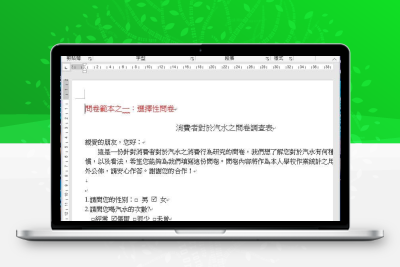
![[教学] 如何一秒将 Word文字转换成表格?(别傻傻複製文字做表格) [教学] 如何一秒将 Word文字转换成表格?(别傻傻複製文字做表格)](https://www.bpvips.cn/wp-content/uploads/2023/04/c7fc4cca41010638ae9e5166206c0b52.png)




![[教学] Excel如何建立下拉式选单内容?内容可随时调整、新增](https://www.bpvips.cn/wp-content/themes/ceomax/timthumb.php?src=https://i0.wp.com/kkplay3c.net/wp-content/uploads/2022/07/excel-drop-down-menu-01.jpg&h=200&w=300&zc=1&a=c&q=100&s=1)
![[教学] 如何让 Word「底线」输入文字时不会跑位、移动?](https://www.bpvips.cn/wp-content/themes/ceomax/timthumb.php?src=https://i0.wp.com/kkplay3c.net/wp-content/uploads/2022/08/word-bottom-line-01.jpg&h=200&w=300&zc=1&a=c&q=100&s=1)

![[教学] 免打字!两步骤一秒将 Excel表格和文字贴到 Word文件](https://www.bpvips.cn/wp-content/themes/ceomax/timthumb.php?src=https://i0.wp.com/kkplay3c.net/wp-content/uploads/2023/01/Excel-spreadsheet-moved-to-Word-01.jpg&h=200&w=300&zc=1&a=c&q=100&s=1)
